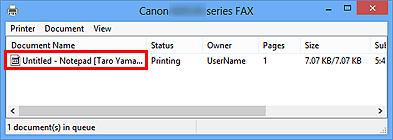Sending av faks (faksdriver)
Du kan sende faks med faksdriveren fra applikasjoner som støtter utskrift av dokumenter.
 Merk
Merk
- Det er bare overføringer i svart-hvitt som støttes.
-
Kontroller at maskinen er slått på.
-
Åpne dokumentet du vil fakse, i et program (for eksempel Notisblokk), og klikk deretter på kommandoen Skriv ut. (Kommandoen er Skriv ut... (Print...) på Fil (File)-menyen.)
-
Under Velg skriver (Select Printer) eller Navn (Name) i dialogboksen Skriv ut (Print) velger du Canon XXX series FAX (der XXX er modellnavnet).
-
Klikk på Skriv ut (Print) eller OK.
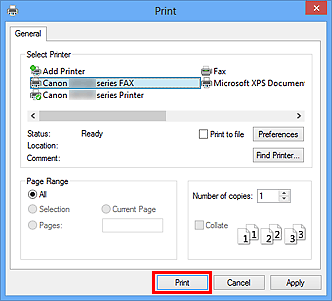
* Dialogboksen Skriv ut (Print) i Notisblokk
 Merk
Merk- Klikk på Alternativer (Preferences) eller Egenskaper (Properties) i dialogboksen Skriv ut (Print) for å åpne dialogboksen Innstillinger til faksdriveren der du kan angi papirstørrelsen og -retningen. Du finner mer informasjon om hvordan du åpner dialogboksen for faksdriveren ved å se "Åpne skjermbildet for innstillinger for faksdriveren."
-
Klikk på Vis adressebok... (Display Address Book...) under Angi mottaker (Set Recipient) i dialogboksen Send faks (Send FAX).
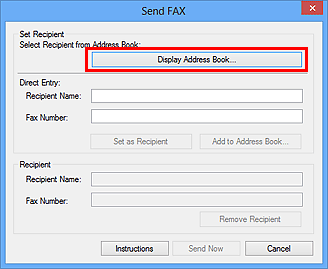
-
Velg en mottaker fra Mottakers navn (Recipient Name) i dialogboksen Velg mottaker fra adressebok (Select Recipient from Address Book), og klikk deretter på Angi som mottaker (Set as Recipient).
Den valgte mottakeren vises under Mottaker (Recipient) i dialogboksen Send faks (Send FAX).
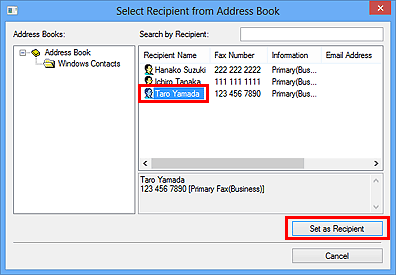
 Viktig!
Viktig!-
Du kan ikke angi en mottaker hvis det ikke er registrert noen mottaker i adresseboken. Registrer mottakeren i adresseboken, og åpne adresseboken på nytt.
Du finner mer informasjon om hvordan du registrerer mottakere i adresseboken under "Opprette en adressebok (faksdriver)."
- Hvis mottakerens faks-/telefonnummer ikke er tastet inn riktig, eller det registrerte faks-/telefonnummeret er feil, kan faksen bli sendt til feil mottaker. Når du sender en viktig faks, anbefales det at du sender den etter at du har bekreftet angitte opplysninger og mottakerens status.
 Merk
Merk-
Du kan også angi Mottaker (Recipient) ved å skrive inn Mottakers navn (Recipient Name) og Faksnummer (Fax Number) i Direkte oppføring (Direct Entry) i dialogboksen Send faks (Send FAX), og deretter klikke på Angi som mottaker (Set as Recipient).
- Du finner mer informasjon om gyldige tegn i "Generelle merknader (faksdriver)."
- Du kan sende faks selv om bare Faksnummer (Fax Number) er angitt.
- Du kan registrere den aktuelle mottakeren i adresseboken ved å klikke på Tilføy i adressebok... (Add to Address Book...). Du finner mer informasjon om hvordan du registrerer mottakere i adresseboken under "Opprette en adressebok (faksdriver)."
-
Angi om nødvendig tilgangsnummeret før faksnummeret.
(Eksempel: Hvis tilgangsnummeret er 0 og faksnummeret er XXX-XXXX, angir du 0XXX-XXXX.)
-
-
Klikk på Send nå (Send Now).
Når det vises en bekreftelsesmelding, klikker du på OK.
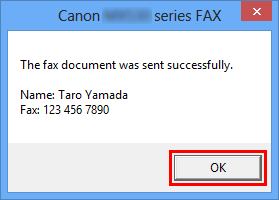
 Viktig!
Viktig!- Se "Feilsøke problemer med å sende faks (faksdriver)" hvis du ikke får sendt en faks på grunn av linjefeil og så videre.
Avbryte overføring
Hvis du klikker på Send nå (Send Now) i dialogboksen Send faks (Send FAX), vises skriverikonet på oppgavelinjen. Dobbeltklikk på ikonet for å vise listen over faksjobber som venter på å bli overført eller sendt.
Du kan stoppe en overføring ved å høyreklikke på en jobb og velge Avbryt (Cancel).